Kablolu bağlantılardan kablosuza evrim MAN'ların en verimli değişiklikleri arasında yer alıyor. Wi-Fi'nin icadı ile, hayatı kolaylaştıran farklı tamamlayıcı özellikler kullanmak daha kolay hale geldi.
Böyle bir tamamlayıcı özellik, Wi-Fi Direct baskısını kolaylaştıran Wi-Fi Direct'tir. İkisi el ele gider ve yazdırılması gereken dosyaları paylaşma sürecini kısaltmıştır. Wi-Fi Direct baskının nasıl çalıştığına ve Wi-Fi Direct ile ilişkisine bakarken okumaya devam edin.
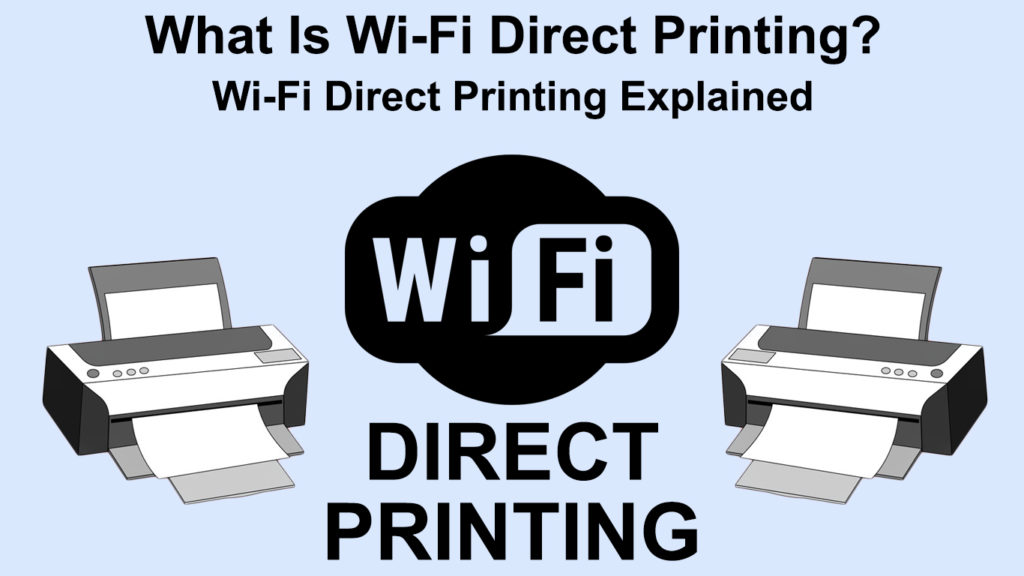
Wi-Fi Direct nedir?
Wi-Fi Direct, cihazların bir erişim noktası veya yönlendirici olmadan doğrudan Wi-Fi üzerinden birbirine bağlanmasını sağlayan bir yapılandırma ayarıdır. Cihazları Wi-Fi Direct üzerinden bağlarken bir İnternet bağlantısına ihtiyacınız yoktur.
Wi-Fi Direct, kablosuz radyo frekanslarını kullanarak iki Wi-Fi Direct yetenekli cihaz arasında eşler arası kablosuz bağlantı kuracaktır.
Özellikle, yazıcılar , telefonlar, oyun konsolları ve hatta kameralar gibi cihazlar , Wi-Fi'yi internet olmadan yayınlamak için inşa edilmemelerine rağmen Wi-Fi ağlarını oluşturur.
Wi-Fi Direct açıkladı
https://www.youtube.com/watch?v=vkgdsk2fnvg
Wi-Fi doğrudan çalışır?
Wi-Fi Direct, anlaşılması çok kolay bir çalışma prensibine sahiptir. Yönlendiricilerin aksine, Wi-Fi Direct, kablosuz bağlantıları kolaylaştırmak için Yumuşak Erişim Noktaları ( Softaps ) kullanır.
Bu, Wi-Fi Direct'in Wi-Fi'yi yayınlamak için donanım bileşenlerini kullanan yönlendiricilerin aksine yazılım tabanlı erişim noktalarını kullanması anlamına gelir.
Yazılım yapılandırması, cihazların bir erişim noktasına veya ekstra donanıma ihtiyaç duymadan doğrudan bağlanmasına izin verir.
Kurulduğunda, bir cihaz erişim noktası olarak çalışırken, diğeri ağa bağlanır ve cihazlar arasında doğrudan bir bağlantı oluşturur.
Buna ek olarak, Wi-Fi Direct bir Wi-Fi İttifakı yaratımı olduğundan, bağlantınızın güvenliğini sağlamak için Wi-Fi güvenlik protokollerini kullanabilir.
Yerleşik bağlantının kolayca manipüle edilememesini sağlamak için hem Wi-Fi korumalı kurulum (WPS) hem de Wi-Fi korumalı erişim (WPA/ WPA2 ) protokollerini kullanır.
Wi-Fi Direct ayrıca Wi-Fi Direct Keşif ve Hizmet Keşifine sahiptir ve bir Wi-Fi Direct cihazından ne tür bir hizmete ihtiyacınız olduğunu belirlemesini sağlar.
Ayrıca, bir Wi-Fi Direct cihazı, yakınlarda başka hangi cihazların mevcut olduğunu ve bu cihazların sunabileceği hizmetleri gösterebilir.
Örneğin, bir fotoğraf yazdırmak istiyorsanız, hizmet keşfi yalnızca bu görevi yerine getirebilecek cihazları gösterecektir.
Wi-Fi Direct kullanan cihazlar
4.0 dondurma sandviç işletim sistemine sahip tüm Android telefonlar ve daha sonra olanlar Wi-Fi Direct ile önceden yüklenir ve özelliği destekleyen cihaz aralığını daha geniş hale getirir.
İlginç bir şekilde, özelliği kullanmanız için yalnızca bir cihaz Wi-Fi doğrudan uyumlu olmalıdır. Ayrıca, Wi-Fi Direct, farklı üreticilerden olsalar bile farklı cihazları bağlayabilir.
Önerilen okuma: VZW Wi-Fi nedir? (VZW Wi-Fi'nin aranmasını veya kapatılmasını ister miyim?)
Bununla birlikte, cihaz üreticisi, bazılarının zayıf işlevselliğe sahip olduğu için özelliğin etkinliğini belirler. Samsung cihazları, Wi-Fi Direct ve diğer Samsung cihazlarıyla bağlantıyı yeterince destekleyen cihazlar arasındadır. Genellikle, farklı üreticilerden gelen cihazlar Wi-Fi Direct aracılığıyla bağlanabilir, ancak üçüncü taraf bir uygulamanın yardımı olmadan dosya aktaramaz.
İOS ayrıca Wi-Fi'nin doğrudan olması, ancak Mart 2016 itibariyle özelliği düşürdü ve yerini Airdrop ve Airplay özelliklerinde önemli bir oyuncu olan tescilli çoklu uçlu bağlantı ile değiştirdi.
İOS cihazında AirDrop özelliği
https://www.youtube.com/watch?v=cvldvmuiqqu
Wi-Fi Direct ayrıca Windows 8 ve Windows Server 2012'nin yerel API'sına dahil edildi ve Wi-Fi Direct ile benzer şekilde çalışan geçici modun yerini aldı.
Xbox One gibi oyun konsolları, diğer kablosuz cihazlara daha güçlü ve geliştirilmiş bir bağlantı için Wi-Fi Direct'i de kullanır.
Modern yazıcılar, aşağıdaki bölümde göreceğimiz gibi, kablosuz baskıyı kolaylaştırmak için doğrudan Wi-Fi'ye sahiptir.
Buna ek olarak, Sony ve LG gibi TV üreticileri, diğer Wi-Fi cihazlarından ekran yansıtmayı kolaylaştırmak için TV'lerinde Wi-Fi Direct'i de içeriyor.
Ekran yansıtma için Wi-Fi Doğrudan Kullanma
Roku cihazları ayrıca Roku akış cihazı ile Roku Remote arasında iletişim kurmak için Wi-Fi doğrudan kullanır. Chromecast gibi diğer akış cihazları, veri daha hızlı ve daha kolay aktarmak için güvenilir bağlantılar oluşturmak için Wi-Fi Direct'i de kullanır.
Wi-Fi Doğrudan Baskı Nedir?
Çoğu yeni yazıcı Wi-Fi doğrudan ile donatılmıştır, bu da baskı işlemini daha az hantal hale getirir.
Wi-Fi Doğrudan Baskı, Wi-Fi özellikli cihazlardan çeşitli yazıcılara belgeleri yazdırmayı kolaylaştırır.
Wi-Fi Direct baskının temel özelliği, bir internet bağlantısı veya yönlendirici veya erişim noktası gerektirmemesidir.
Wi-Fi Direct Baskı, yazıcıyı bağlayan Wi-Fi doğrudan teknolojisini ve Wi-Fi özellikli bir cihaz kullanır. Bağlantı kurulduktan sonra, yazdırma için yazıcıya kablosuz olarak belge gönderilebilir.
Wi-Fi Direct üzerinden nasıl yazdırılır
Wi-Fi Doğrudan Baskı kullanarak belgeleri doğrudan PC'nizden, telefonunuzdan veya tabletinizden yazdırabilirsiniz.
Prosedürler yazıcı markasına bağlı olarak değişebilir, bu nedenle her zaman doğru adımlar için kullanıcı kılavuzuna danışın.
iOS cihazları, yazıcınız ve iPhone arasındaki uyumluluğu sağlamak için AppStore'dan eşlik eden uygulamaları indirmenizi gerektirebilir.
Windows'ta Wi-Fi doğrudan yazdırma
Windows bilgisayardan Wi-Fi doğrudan kullanarak yazdırmak için, önce bilgisayarın uygun yazıcı sürücülerine sahip olduğundan emin olmalısınız.
Çoğu durumda, HP'den gelenler gibi yazıcılar sürücülerle bir CD ile birlikte gelir. Alternatif olarak, sürücüleri Yazıcılar Üreticileri web sitesinden indirebilirsiniz. Ancak, sürücüleri indirmeyi seçerseniz, bilgisayarınıza kötü amaçlı programlar yüklemekten kaçınmak için doğru web sitesinde olduğunuzdan emin olun.
Önerilen Okuma: Luma Wi-Fi (Luma Wi-Fi buna değer mi?)
Genel Windows yazıcı sürücüleri genellikle arızalanma olarak yazıcı üreticinizden yazıcı sürücülerini almanız tercih edilir.
Wi-Fi Direct üzerinden yazdırmak için önce, Wi-Fi'yi doğrudan yazıcınızdan etkinleştirin; Adımlar yazıcılar kullanıcı kılavuzunda detaylandırılmıştır. Bununla birlikte, bazı yazıcılar HP yazıcılar gibi Wi-Fi Direct üzerinden yazdırmak için daha karmaşık bir prosedür gerektirir.
Bir Wi-Fi doğrudan bağlantı kurmadan önce her zaman bir kağıdın yazıcı tepsisine yüklendiğinden emin olun.
Yazıcınıza Wi-Fi doğrudan etkinleştirdikten sonra, Windows bilgisayarınızı genellikle doğrudan XXXX ile başlayan yazıcılar kablosuz SSID'ye bağlayın.
Yazıcılar Direct Wi-Fi Ağ Parolası genellikle yazıcılar kontrol panelinden Yazıcılar Ağ Bilgileri seçeneğindedir.
Yazıcının ekran ekranı yoksa, Bilgi düğmesine basabilirsiniz ve yazıcı yazıcılar bilgilerini içeren bir sayfa yazdırır
Alternatif olarak, yazıcıyı bazı modeller için Windows yazıcıları ve tarayıcılar listesine eklemeniz gerekir. Bunu yapmak için:
- Windows bilgisayarınızdaki arama simgesine tıklayın
- Yazıcılar ve tarayıcılar yazın, ardından Enter tuşuna basın.
- Ardından, bir yazıcı veya tarayıcı ekleyin> Wi-Fi Doğrudan Yazıcıları Göster
- Ardından, Direct ile başlayan seçeneği tıklayın, ardından Yazıcılar Model Adı.
- Bulunduktan sonra aygıt ekle tıklayın, ardından istendiğinde WPS pimini girin.
- Bağlantınızı kurmayı bitirmek için İleri'ye tıklayın.
- Bittiğinde, yazdırmak istediğiniz dosyayı bulun, üzerine sağ tıklayın ve belgeyi yazdırmaya başlamak için Yazdır'ı seçin.
Şifreyi her zaman mümkün olduğunca çabuk girmeyi unutmayın. Bunun nedeni bir zaman sınırı olması; Aksi takdirde, işlemi tekrar başlatmanız gerekir.
Ayrıca, bir tane yazdırdıysanız PIN'i Yazıcılar Ağ Bağlantıları sayfasında veya bilgi sayfasında bulabilirsiniz.
Herhangi bir yazıcı parolasının zor görünmesi durumunda, yazıcı modelinize özgü yardım için Yazıcılar Kullanıcı Kılavuzuna danışın.
Windows 10/11'den Wi-Fi doğrudan kullanarak nasıl yazdırılır (HP Yazıcılar)
Windows cihazınızın Wi-Fi Direct'i destekleyip desteklemediğini kontrol edin
Windows cihazının Wi-Fi'yi doğrudan huzurunuz için desteklediğinden emin olmak istiyorsanız, bunu birkaç adımla yapabilirsiniz.
İlk şey komut istemini aramak ve yönetici olarak çalıştırmaktır.
Ardından, Ipconfig/All'ı komut istemine yazın ve Enter tuşuna basın.
Cihazınızın listelenen bileşenler arasında Microsoft Wi-Fi Doğrudan Sanal Adaptörünü gösterip göstermediğini kontrol edin. Adaptör listelenmişse, cihazlarınızda Wi-Fi Direct bulunur.
Android'den doğrudan Wi-Fi üzerinden yazdırın
Bir Android cihazdan doğrudan Wi-Fi üzerinden yazdırma söz konusu olduğunda, çoğu yazıcı Google Play'den bir uygulama indirmenizi gerektirir.
Örneğin, HP , HP Print Service eklentisi veya HP Smart App adlı bir uygulama kullanırken, EPSON YAZICILARI IPRINT kullanıyor, hepsi Google Play'de kullanılabilir.
Bir Android cihazdan Wi-Fi doğrudan kullanarak yazdırma işlemi çoğu kullanıcıya zor olabilir; Bu nedenle, yazıcı üreticilerinin talimatlarını keskin bir şekilde takip etmeyi sağlayın.
Bir Android cihazdan Wi-Fi doğrudan kullanarak nasıl yazdırılır (HP yazıcılar)
İOS'tan doğrudan Wi-Fi üzerinden yazdırın
Yazıcı kablosuz SSID'sini yayınlarsa, Wi-Fi doğrudan iOS'tan Wi-Fi'yi kullanarak yazdırabilirsiniz. Bunu yapmak için:
İOS cihazınızdaki ayarlarda gezinir, Wi-Fi'ye dokunun ve yazıcılar kablosuz ağına bağlanın. Wi-Fi adı Direct ile başlar ve ardından yazıcı markası ile başlar.
Bunları bağladıktan sonra, yazdırmak istediğiniz belgeyi açın ve Seçenek Yazdırını seçin.
Ardından Hava Baskısı'nı seçin, ardından belgeyi yazdırmak için yazdırın.
Ancak, yazıcılar baskı cihazını sorunsuz hale getirebilecek daha iyi eşlik eden uygulamalara sahiptir. Apple Store'da listelenen uygulamaları da bulabilirsiniz.
Ayrıca yazıcıdan kablosuz yayına katılarak bir macOS'tan bir Wi-Fi doğrudan özel yazıcıya da bağlanabilirsiniz.
Bir iOS cihazından Wi-Fi doğrudan kullanarak nasıl yazdırılır (HP yazıcılar)
Wi-Fi Doğrudan Baskı hakkında daha fazla bilgi
Kablosuz olarak yazdırmak istediğinizde her zaman yazıcınıza kablolu bağlantıların bağlantısını kestiğinizden emin olun. Çoğu yazıcı kablosuz bağlantılara öncelik vermek için tasarlanmıştır.
Ayrıca, bazı yazıcılar yalnızca tek bir cihaza bağlanabilirken, diğerleri aynı anda 5 cihaza yakın bağlanabilir.
Bu nedenle, küçük sorunları erken ortadan kaldırmak için her zaman yazıcılarınızın yeteneklerinin farkında olun.
Çözüm
Wi-Fi Direct baskı bir gamechanger ve daha yavaş Bluetooth baskıdan daha iyi çalışıyor. Wi-Fi doğrudan baskı yoluyla Ethernet veya USB kablolarına olan ihtiyacı ortadan kaldırıyoruz. Ayrıca, çoğu Wi-Fi cihazı Wi-Fi Direct ile birlikte geldiğinden, bu teknolojinin üzerine yazdırmak daha uygundur. Bu nedenle, bir dahaki sefere bir yazıcı aldığınızda, dosyalarınızı yazdırmak için daha kolay bir zamana sahip olmak için Wi-Fi doğrudan olan bir tane aldığınızdan emin olun.
